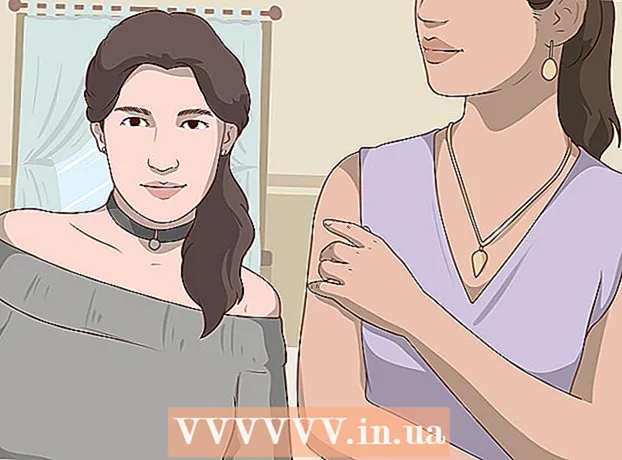Autors:
Lewis Jackson
Radīšanas Datums:
10 Maijs 2021
Atjaunināšanas Datums:
1 Jūlijs 2024

Saturs
Šajā rakstā wikiHow parādīs, kā palielināt vai samazināt datora skaļruņu basu. Dažos Windows datoros ir iebūvēts skaņas instalētājs, kas ļauj pievienot un pielāgot ekvalaizeri; tomēr daudzi Windows datori un visi Mac datori nepieļauj basu vadību, neizmantojot trešo personu audio pārvaldības programmatūru.
Soļi
1. metode no 3: izmantojiet Windows skaņas iestatījumus
- Atveriet Sākt
(Sākot). Ekrāna apakšējā kreisajā stūrī varat noklikšķināt uz Windows logotipa vai noklikšķināt ⊞ Uzvari.
- Operētājsistēmā Windows 8 velciet peli ekrāna augšējā labajā stūrī, noklikšķiniet uz lupas ikonas.
- Tips skaņu Dodieties uz Sākt. Sākuma loga augšdaļā vajadzētu parādīties skaļruņa ikona.
- Klikšķis Skaņa. Šai opcijai loga augšdaļā ir skaļruņa ikona. Tas atvērs logu Skaņa.
- Dubultklikšķi Skaļruņi (Runā). Šai opcijai ir skaļruņa ikona ar zaļu un baltu atzīmi ekrāna apakšējā kreisajā stūrī.
- Sākumā jums ir jānoklikšķina uz cilnes Atskaņošana (Atskaņot) loga Skaņa augšējā kreisajā stūrī.
- Noklikšķiniet uz cilnes Uzlabojumi (Papildu). Šī cilne atrodas loga Speakers Properties augšdaļā.
- Atzīmējiet dialoglodziņu "Ekvalaizers". Šis dialoglodziņš atrodas loga Speakers Properties vidū, iespējams, jums būs jāritina uz leju, lai to atrastu.
- Kategorijas šajā logā ir sakārtotas alfabētiskā secībā.
- Ja "Ekvalaizers" nav atrasts, skaņas karte neatbalsta basu regulēšanu. Jums ir jāizlasa slodze un jāizmanto programma, lai pielāgotu datora basu.
- Ja vienums “Ekvalaizers” nav redzams, meklējiet dialoglodziņu “Bass Boost”, ja tas tiek parādīts, atzīmējiet izvēles rūtiņu, lai palielinātu datora noklusējuma basu.
- Klikšķis …. Šī opcija atrodas ekrāna apakšdaļā labajā apakšējā stūrī.
- Noklikšķiniet uz dialoglodziņa "Nav". Šī opcija atrodas EQ loga augšdaļā. Noklikšķinot šeit, tiks atvērta nolaižamā izvēlne.
- Klikšķis Bass. Šī opcija automātiski formatē datora audio izvadi ar bagātīgu basu režīmu.
- Varat noklikšķināt un pavilkt slīdni no koka centra līdz apakšai, lai samazinātu basu.
- Klikšķis Saglabāt (Saglabāt). Šī ir darbība, lai saglabātu iestatījumus.
- Klikšķis labi. Šī poga atrodas ekrāna apakšdaļā. Noklikšķiniet šeit, lai piemērotu tikko veiktās izmaiņas pašreizējā audio izvadē. reklāma
2. metode no 3: Ekvalaizera APO izmantošana operētājsistēmā Windows
- Apmeklējiet Equalizer APO vietni. Jūs ieejat https://sourceforge.net/projects/equalizerapo/ pārlūkprogrammas adreses joslā.
- Klikšķis Lejupielādēt (Lejupielādēt). Tumši zaļā poga atrodas ekrāna centrā.Šī ir darbība, lai lejupielādētu Equalizer APO instalācijas failu.
- Ja jūsu pārlūkprogramma pieprasa, kur saglabāt lejupielādēto failu, izvēlieties vietu un pēc tam pieskarieties Saglabāt (Saglabāt).
- Veiciet dubultklikšķi uz Equalizer APO instalācijas faila. Fails tiek saglabāts noklusējuma lejupielādes mapē (piemēram, darbvirsmā) vai norādītajā mapē.
- Instalācijas faila nosaukums ir "EqualizerAPO64-1.1.2".
- Jums var nākties noklikšķināt Jā (OK), lai apstiprinātu, ka vēlaties atvērt failu.
- Pabeidziet instalēšanu. Instalēšanas logā rīkojieties šādi:
- Klikšķis Nākamais (Nākamais).
- Klikšķis ES piekrītu (ES piekrītu).
- Klikšķis Nākamais (Nākamais).
- Klikšķis Uzstādīt (Iestatīšana).
- Atzīmējiet izvēles rūtiņu blakus skaļruņa nosaukumam. Logā Configurator (konfigurācija) jūs redzēsiet mūzikas atskaņošanas ierīču sarakstu, atzīmējiet dialoglodziņu blakus datora skaļruņa nosaukumam, lai iestatītu Equalizer APO kā mūzikas atskaņotāja programmu.
- Klikšķis labi, izvēlieties nākamo labi ja nepieciešams. Šī ir darbība, lai saglabātu iestatījumus.
- Atzīmējiet opciju "Pārstartēt tūlīt" un pēc tam noklikšķiniet uz pabeigt. Dators tiks restartēts un iestatīs ekvalaizera APO uz datora audio izvadi.
- Pirms turpināt, jums jāgaida, līdz dators tiek restartēts un jāpiesakās.
- Atveriet Sākt

. Jūs varat noklikšķināt uz Windows logotipa ekrāna apakšējā kreisajā stūrī vai nospiest taustiņu ⊞ Uzvari.- Operētājsistēmā Windows 8 nolieciet peli ekrāna augšējā labajā stūrī un noklikšķiniet uz lupas ikonas.
- Tips konfigurācijas redaktors (redaktora konfigurācija) dodieties uz Sākt. Sākuma loga augšdaļā redzēsiet zila un balta kvadrātveida lodziņa ikonu.
- Klikšķis Konfigurācijas redaktors. Tas atvērs ekvalaizera APO rediģēšanas lapu.
- Palieliniet datora basu. Konfigurācijas redaktora ekrāna vidū esošajā slīdnī varat pielāgot basu. Velkot slīdni, lai mainītu kolonnu vērtību no "25" uz "160", jūs varat izvēlēties jebkuru vērtību starp "0" un "250".
- Velciet kolonnas "250" slīdni līdz līmenim "0".
- Ja vēlaties samazināt basu, velciet kolonnas slīdni no "25" uz "160" zem "0".
- Vislabāk ir klausīties skaņu, veicot pielāgojumus, lai noteiktu, vai velciet slīdni uz augšu vai uz leju.
- Klikšķis Fails (Fails)> Saglabāt (Saglabāt). Tā ir darbība, piemērojot jaunus iestatījumus datora skaļruņiem. reklāma
3. metode no 3: izmantojiet eqMac operētājsistēmai Mac
- Apmeklējiet eqMac vietni. Jūs ieejat https://www.bitgapp.com/eqmac/ tīmekļa pārlūkprogrammas adrešu joslā.
- Klikšķis Lejupielādēt eqMac1. Pelēkā poga ekrāna labajā stūrī.
- Atveriet meklētāju. Zilajai lietotnei Mac sistēmas teknē ir sejas ikona.
- Klikšķis Lejupielādes (Lejupielādēt). Šī mape atrodas loga Finder kreisajā malā.
- Veiciet dubultklikšķi uz eqMac iestatīšanas faila. Tiks atvērts instalēšanas logs.
- Dažos Mac datoros, ja iestatījumu logs neparādās automātiski, veiciet dubultklikšķi uz ikonas eqMac darbvirsmā.
- Noklikšķiniet un velciet ikonu eqMac lai ievadītu Pieteikumi (Pieteikums). Šī ir operācija, lai instalētu eqMac datorā.
- Iespējams, jums būs jāapstiprina iestatījumi, noklikšķinot uz Jā (Piekrītu) vai Atļaut (Atļaut).
- Atveriet Launchpad. Raķetes ikona Mac sistēmas teknē.
- Noklikšķiniet uz ikonas eqMac. Ikona ir gandrīz kā vertikālu slīdņu rinda. Tas atvērs eqMac jūsu Mac izvēlnes joslā.
- Jums var nākties noklikšķināt Atvērt (Atvērt), lai apstiprinātu lēmumu.
- Izvēlņu joslā noklikšķiniet uz ikonas eqMac. Slīdņu rinda ekrāna augšējā labajā stūrī. Parādīsies nolaižamā izvēlne.
- Palieliniet datora basu. Vienkārši velciet slīdni uz augšu un uz leju:
- Velciet kolonnu slīdņus "32", "64" un "125" uz augšu pāri horizontālajai līnijai. Šīs ir basu vērtības ..
- Atstājiet kolonnas slīdni "250" pareizajā horizontālajā līnijā.
- Velciet kolonnu slīdņus "500", "1K", "2K", "4K", "8K" un "16K" pa horizontālo līniju. Šīs ir trīskāršās vērtības.
- Ja vēlaties samazināt basu, velciet basa vērtības zem horizontālās līnijas.
- Lai iegūtu labākos rezultātus, skaņošanas laikā jums vajadzētu klausīties skaņu.
- Saglabājiet basa iestatījumus. Noklikšķiniet uz zīmuļa ikonas blakus “Pielāgots”, ievadiet instalācijas nosaukumu un pēc tam noklikšķiniet uz disketes ikonas. reklāma
Padoms
- Augstas klases audio programmas ir dārgas, taču nodrošina visaptverošu kontroli pār datora audio. Piemēri: Graphic Equalizer Studio datorā un Boom 2 Mac datorā.
Brīdinājums
- Bass skaņošanai būs daži mēģinājumi un garām. Nebaidieties izmēģināt dažādus iestatījumus.